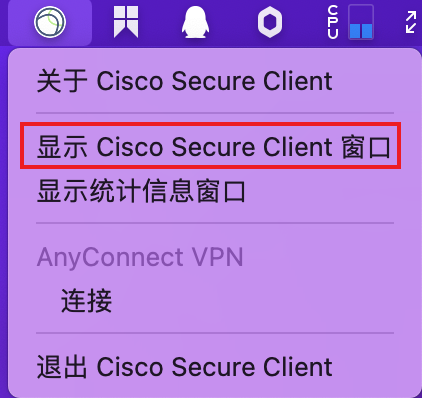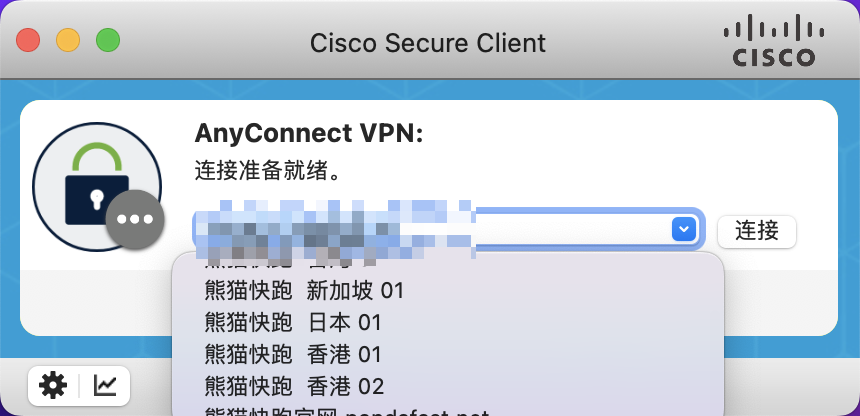Mac OS客户端下载及使用教程
打印- 1
底部有视频教程
一、 应用下载
下载客户端并安装
根据您的MacOS系统版本选择,否则无法安装成功
MacOS Catalina (OS 10.15.xx 以上) 1.安装包下载 (点击即可下载) 2.备用安装包下载
MacOS 其他版本 (OS 10.15.xx 以下) 1.安装包下载 (点击即可下载) 2.备用安装包下载
如何查看MacOS操作系统版本?
点击屏幕左上角图标,选择关于本机(本机信息),在窗口信息中查看当前 macOS版本
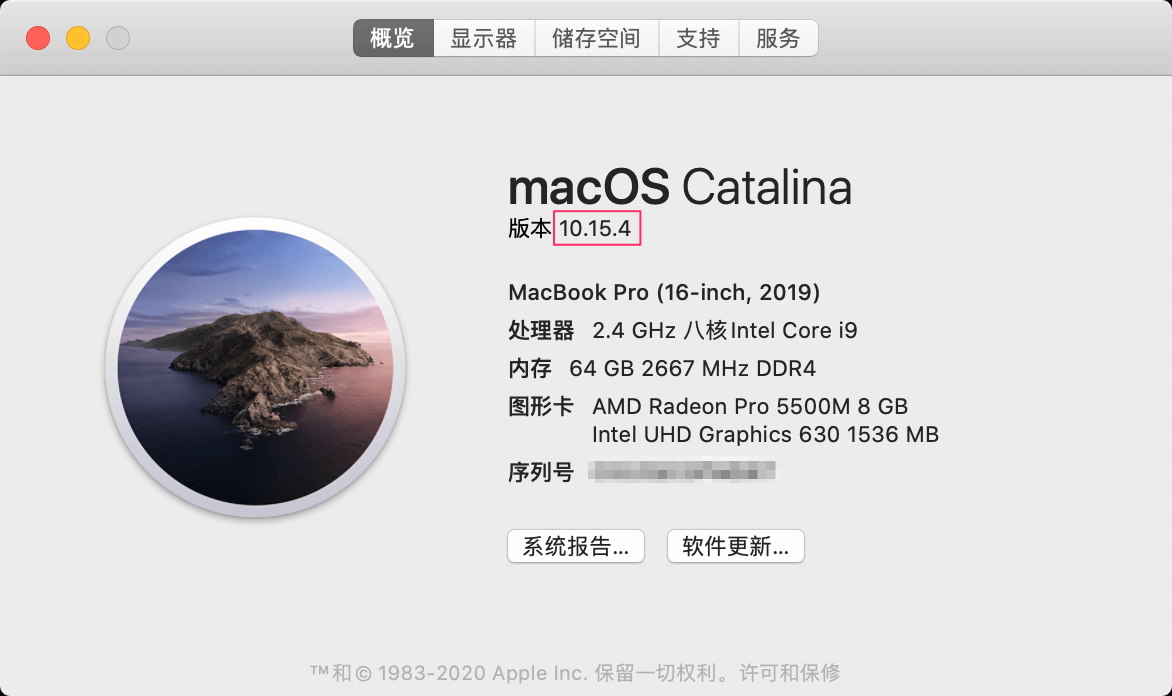
安装示意图:
步骤1:下载完Cisco(思科) VPN客户端后,双击打开pkg文件,点击 “继续 ”下一步
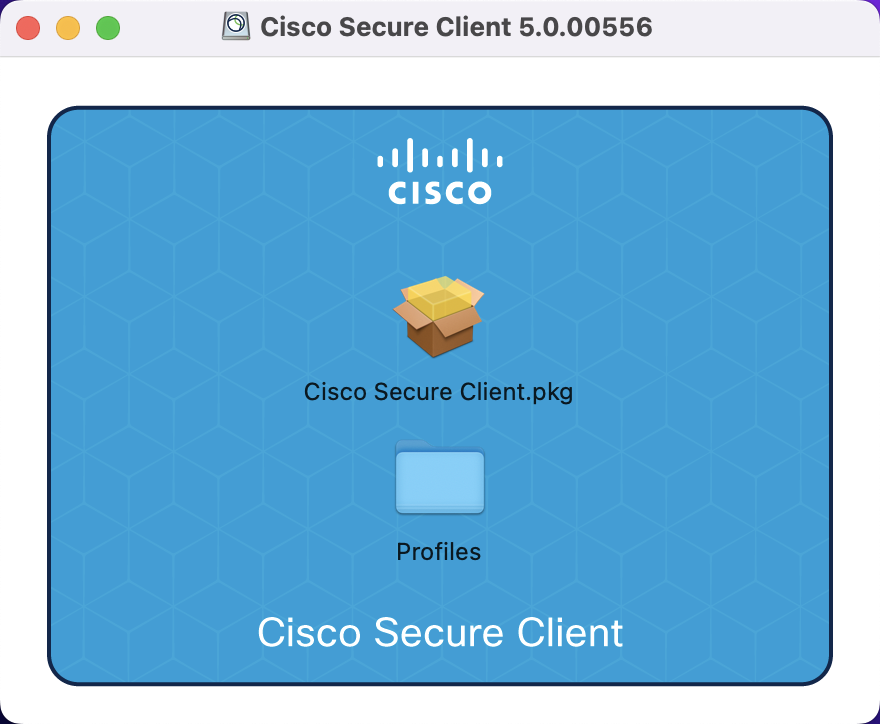
步骤2:仅需勾选 AnyConnect VPN 软件包(默认),其他的选项前面的对勾全部取消,点 “继续 ”!
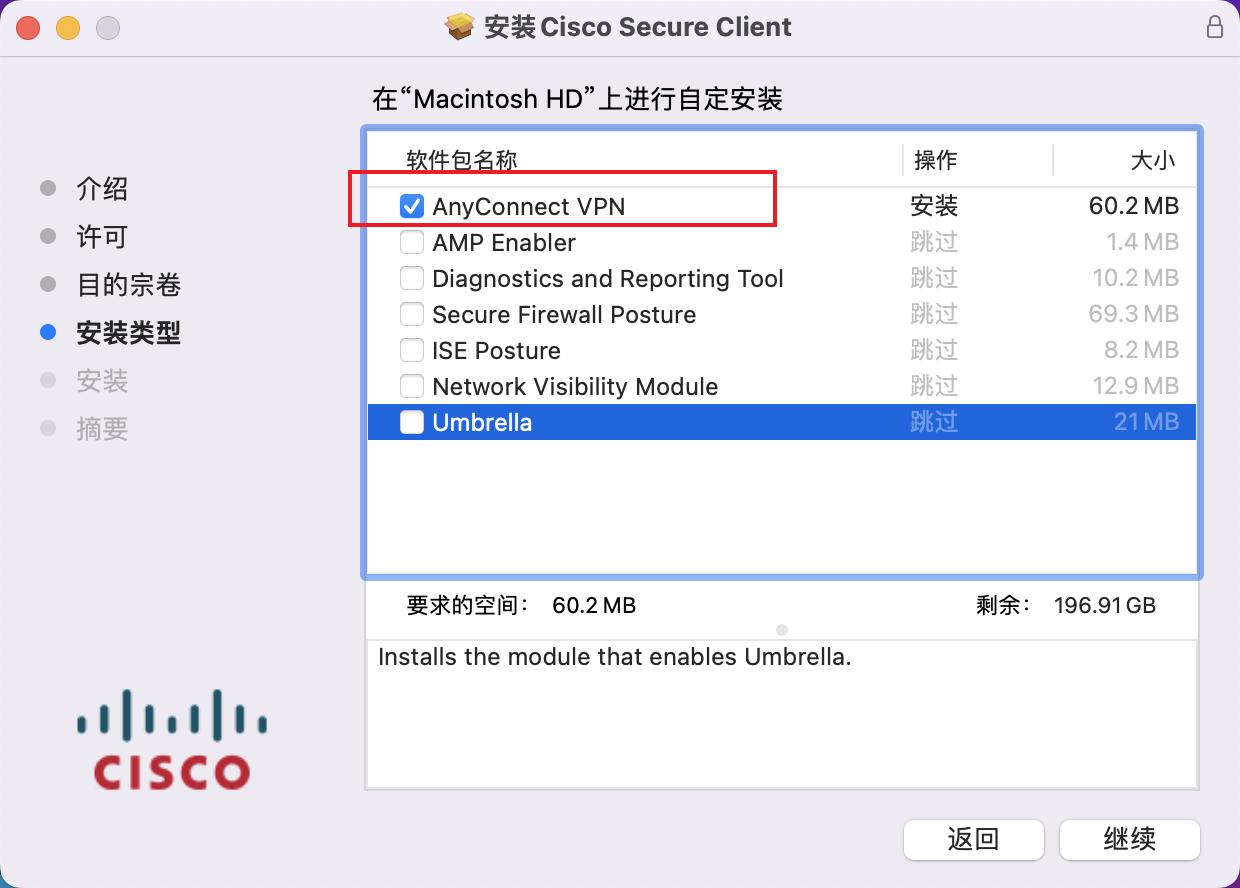
步骤3:点击 “同意 ”继续安装。
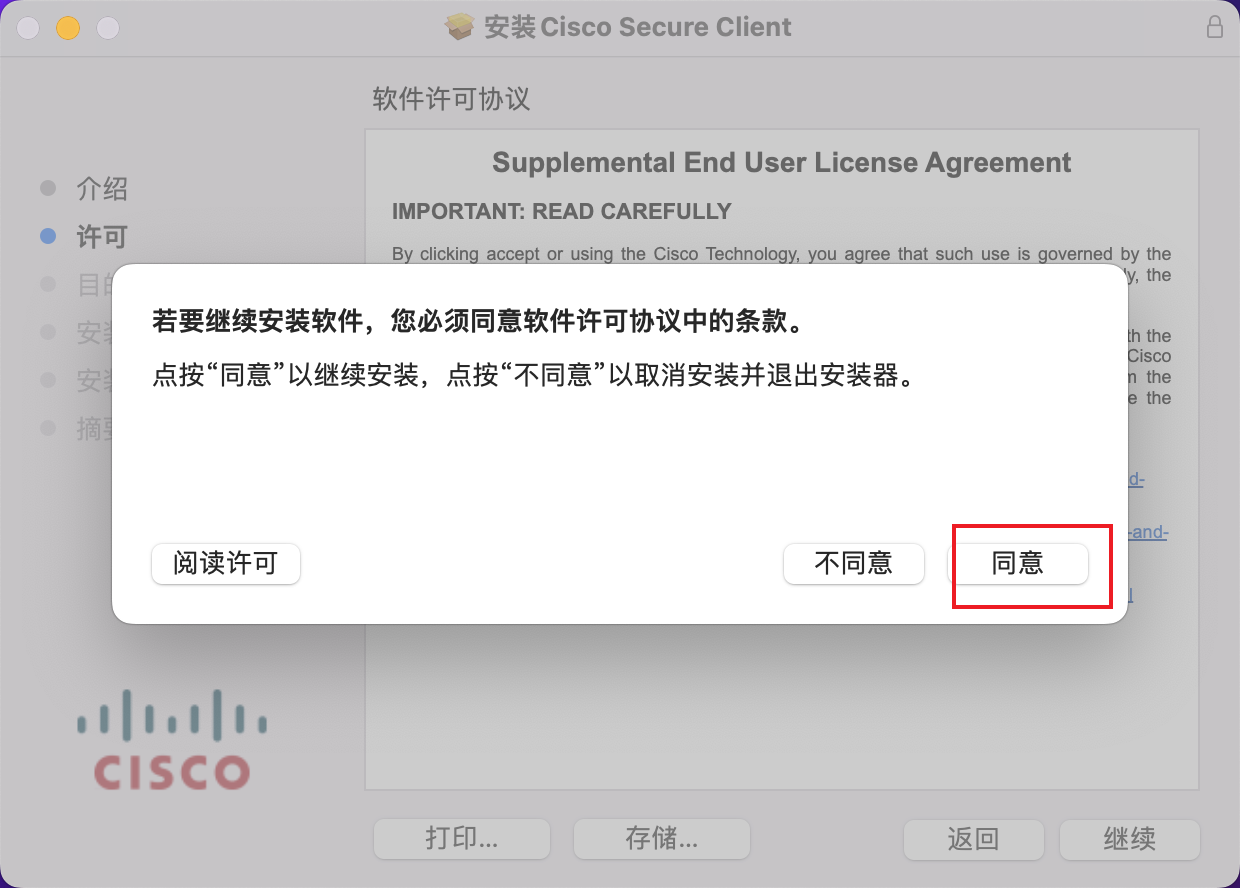
二、使用软件
步骤1:点击熊猫快跑网站首页顶部 用户中心,进入用户中心详细页面,通过您已激活的产品/服务部分,可看到激活的套餐信息,点击查看详情获取登录用户信息和节点地址。
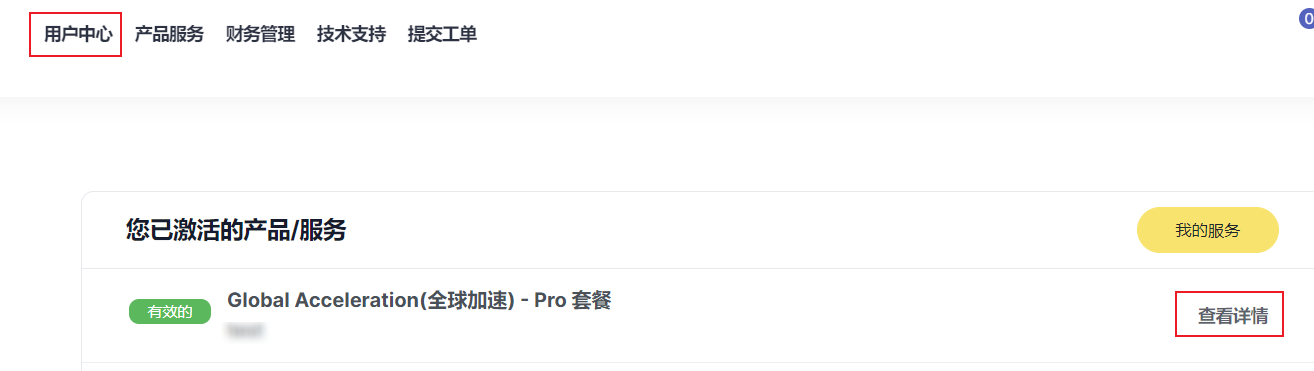
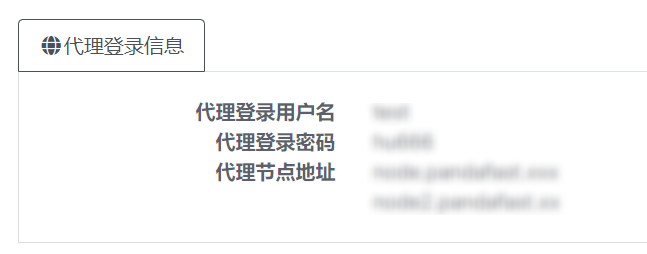
步骤2:点击 Cisco Secure Client(新版本) / Cisco AnyConnect Secure Mobility Client(老版本) 图标,运行该程序,并在地址输入框中手工输入节点地址,然后点击 连接/Connect:
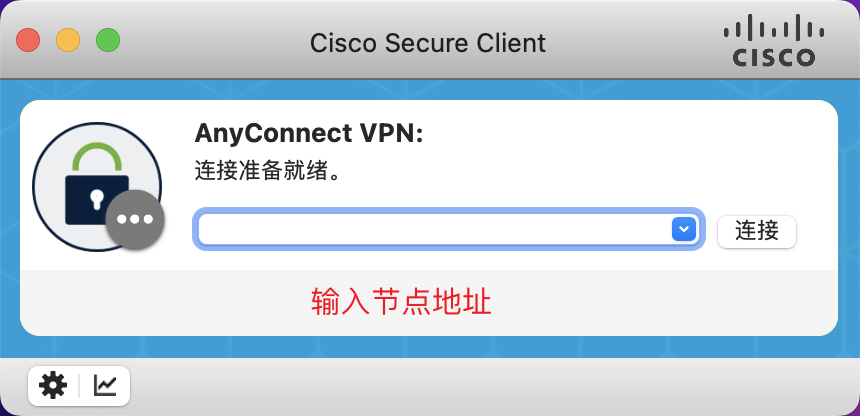
在弹出的提示窗口中,分别输入用户名和验证密码!
- 全局代理:国内网站和国外网站全部走代理
- 极速模式:常见国外网站走代理(如Google、Facebook等),更加节省流量!
- 智能分流:国外网站全部走代理(可能包含少量国内网站)
注意:如果极速模式和智能分流都无法打开的网站/APP,直接使用全局代理!
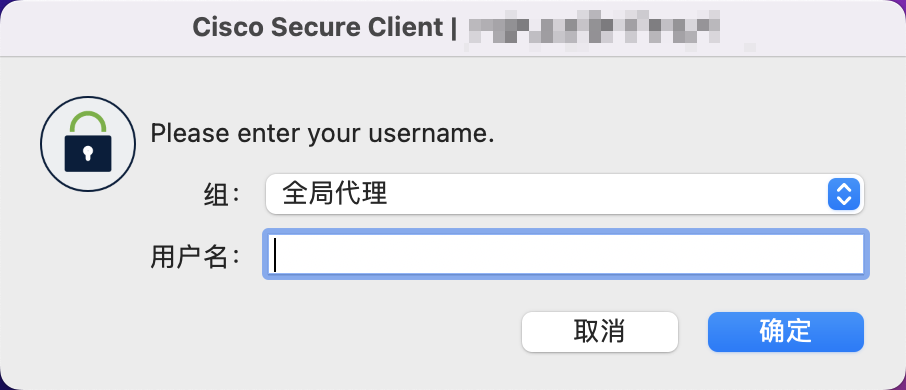
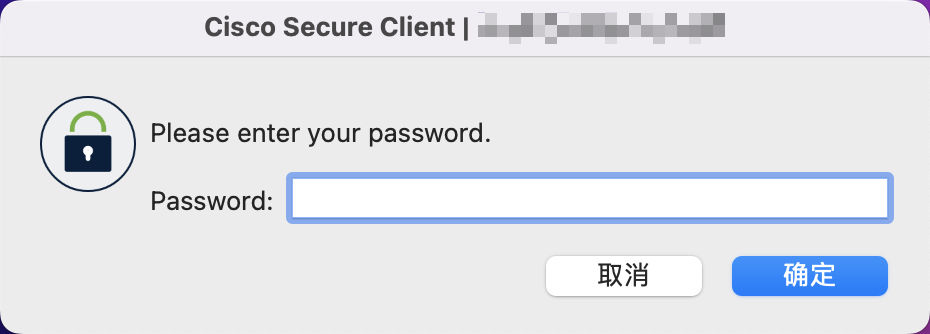
至此,AnyConnect VPN 完成安装,并可以使用。
步骤3:初次登录后,会同步套餐内所有节点信息,再次使用时可直接从地址列表中选择节点: